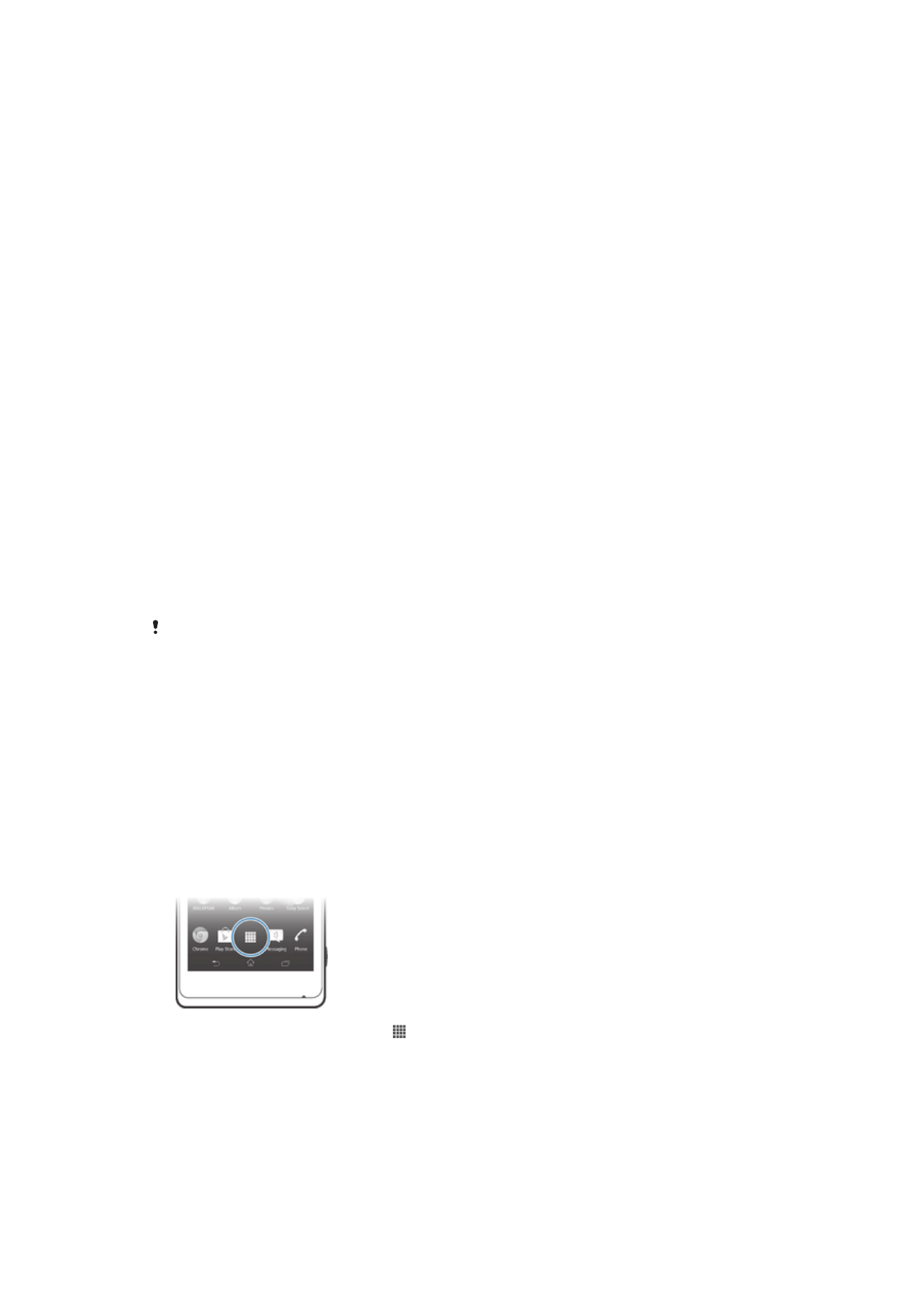
Ngakses jeung make aplikasi
Buka aplikasi ti potong kompas dina Layar Utama Anjeun atawa ti layar Aplikasi.
Layar aplikasi
Layar Aplikasi, nu Anjeun buka tina Layar Utama Anjeun, ngandung aplikasi nu tos
dipasang dina alat Anjeun kitu oge sareng aplikasi nu Anjeun undeur.
Layar aplikasi manjangan leuwih ti lebar layar nu biasana, jadi Anjeun kudu nyintreuk ka
kenca sareng ka katuhu pikeun nempo sakabeh eusi.
Pikeun muka layar Aplikasi
•
Tina Layar Utama Anjeun, ketok .
Pikeun ngotektak layar Aplikasi
•
Tina layar Aplikasi, sintreuk ka katuhu atawa ka kenca.
16
Ieu pérsi Internét tina ieu publikasi. © Citak kanggo pamakéan pribados wungkul.
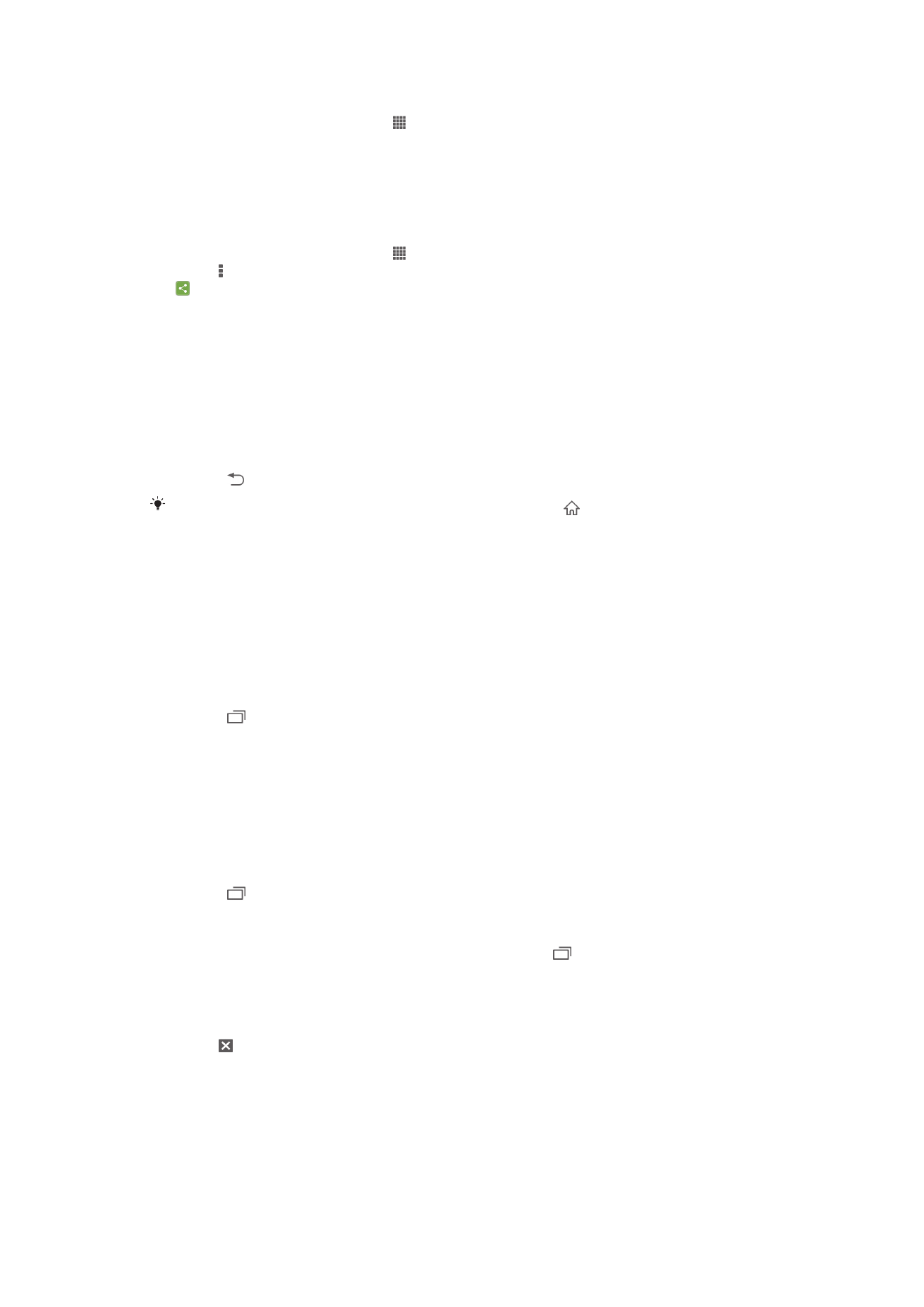
Pikeun nyieun potong kompas ka hiji aplikasi dina layar Utama
1
Tina Layar Utama Anjeun, ketok .
2
Toel jeung tahan ikon aplikasi nepi ka layar ngageter, teras sered jeung teundeun
ikon eta ka luhureun layar. Layar Utama muka.
3
Sered ikon ka lokasi nu dipikahoyong dina Layar Utama, teras leupaskeun jari
Anjeun.
Pikeun babagi hiji aplikasi tina layar Aplikasi Anjeun
1
Tina Layar Utama Anjeun, ketok .
2
Ketok , teras ketok
Bagikeun. Sadaya aplikasi nu bisa dibagikeun diuningaan ku
.
3
Ketok aplikasi nu Anjeun hoyong bagikeun, terus pilih hiji pilihan tur pastikeun,
upami perlu. Hiji kakait ka undeuran aplikasi dikirim ka jelema nu tos dipilih.
Muka sareng nutup aplikasi
Pikeun muka hiji aplikasi
•
Tina Layar Utama Anjeun atawa layar Aplikasi, ketok aplikasina.
Pikeun nutup hiji aplikasi
•
Pencet .
Sababaraha aplikasi direureuhkeun sawaktos Anjeun mencet pikeun kaluar, samentawis
aplikasi nu sejen bisa diteruskeun pikeun jalan di latar tukang. Dina kasus nu pertama, di
waktu nu sanes Anjeun muka aplikasi, Anjeun bisa neruskeun aplikasi nu Anjeun antepkeun
kiwari. Inget yen sababaraha aplikasi bisa nyieun bea sambungan data basa keur dijalankeun
dina layar tukang, contona, ladenan jaringan sosial.
Jandela aplikasi nu nembe dipake
Anjeun tiasa pindah antara aplikasi nu nembe dipake tina jandela ieu. Anjeun tiasa oge
muka aplikasi leutik.
Pikeun muka jandela aplikasi anu nembe dipake
•
Pencet .
Nganggo aplikasi leutik
Ti jandela aplikasi nu nembe dipake, Anjeun tiasa meunangkeun wasa gancang ka
sababaraha aplikasi leutik iraha wae nganggo palang aplikasi leutik. Hiji aplikasi leutik
ngan butuh wewengkon nu leutik ti layar Anjeun. Jadi Anjeun tiasa berinteraksi sareng
aplikasi leutik sareng aplikasi sejenna di waktos nu sami di layar nu sami.
Pikeun muka palang aplikasi leutik
•
Pencet .
Pikeun muka aplikasi leutik
1
Pikeun nyieun palang aplikasi leutik nembongan, pencet .
2
Ketok aplikasi leutik nu Anjeun hoyong buka. Hiji jandela aplikasi leutik
nembongan.
Pikeun nutup aplikasi leutik
•
Ketok dina jandela aplikasi leutik.
Pikeun mindahkeun aplikasi leutik
•
Basa aplikasi kecil dibuka, toel jeung tahan pojok kenca luhur aplikasi leutik eta,
teras pindahkeun ka lokasi nu dipikahoyong.
17
Ieu pérsi Internét tina ieu publikasi. © Citak kanggo pamakéan pribados wungkul.
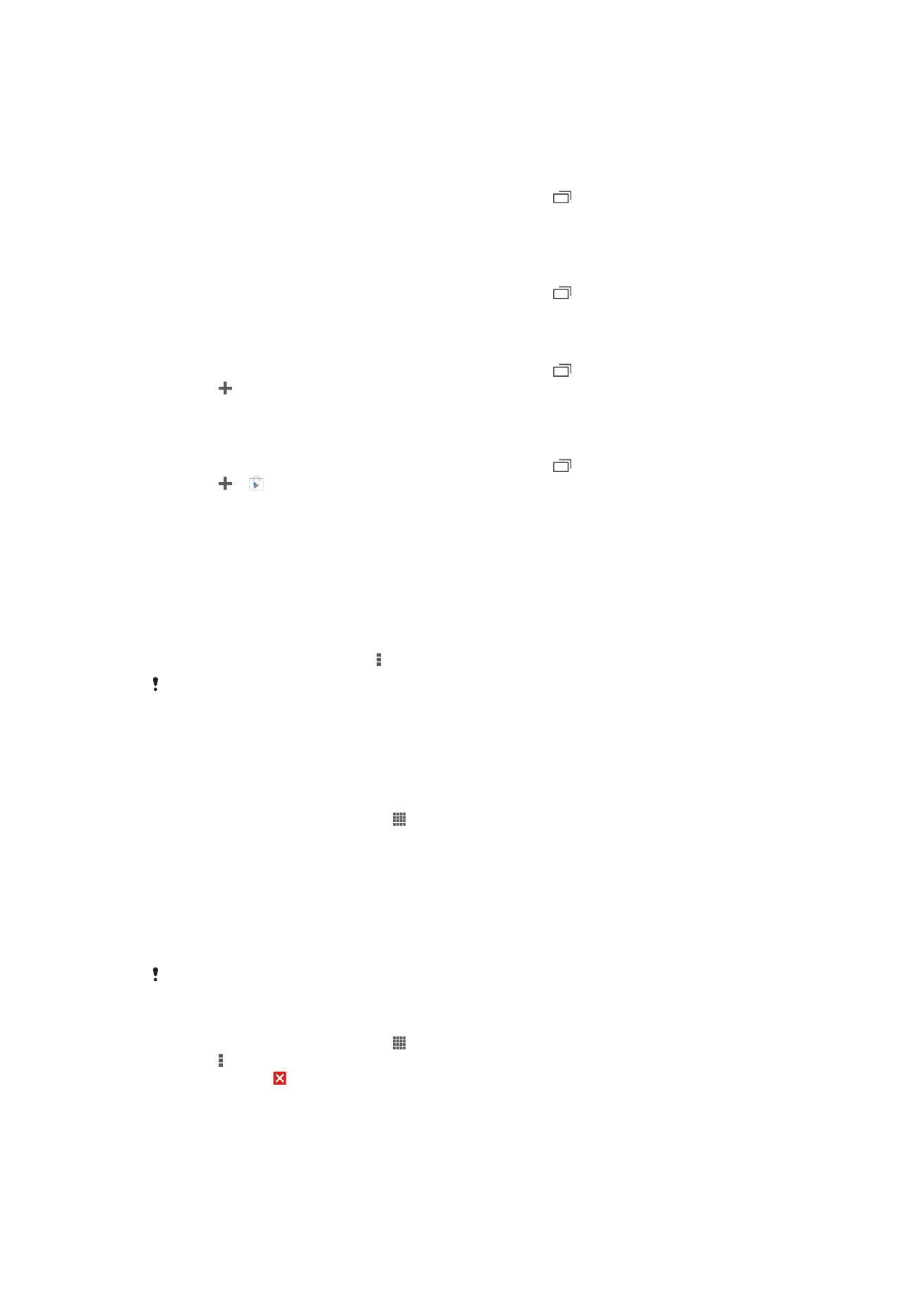
Pikeun ngaleutikan aplikasi leutik
•
Basa small app dibuka, toel jeung tahan pojok kenca luhur ti small app eta, teras
sered ka gigir katuhu atawa ka gigir handap layar.
Pikeun nyusun ulang aplikasi leutik Anjeun
1
Pikeun nyieun palang aplikasi leutik nembongan, pencet .
2
Toel jeung tahan hiji aplikasi leutik tur sered ka posisi nu dipikahoyong dina palang
aplikasi leutik.
Pikeun nyabut aplikasi leutik ti palang aplikasi leutik
1
Pikeun nyieun palang aplikasi leutik nembongan, pencet .
2
Toel jeung tahan hiji ikon aplikasi leutik tur sered ti palang aplikasi leutik.
Pikeun malikan aplikasi leutik nu dicabut saencana
1
Pikeun nyieun palang aplikasi leutik nembongan, pencet .
2
Ketok >
Pasang aplikasi leutik.
3
Pilih aplikasi leutik nu Anjeun hoyong balikan.
Pikeun ngundeur aplikasi leutik
1
Pikeun nyieun palang aplikasi leutik nembongan, pencet .
2
Ketok > .
3
Panggihan aplikasi leutik nu Anjeun hoyong undeur, teras turutan parentah pikeun
ngelengkepan pamasangan.
Menu aplikasi
Anjeun tiasa muka hiji menu iraha wae sawaktos Anjeun keur make hiji aplikasi. Menu eta
bakal katingali beda-beda gumantung ka aplikasi nu keur Anjeun pake.
Muka ménu di aplikasi
•
Pas nganggo aplikasi, pencét .
Teu sadaya aplikasi aya ménuna.
Nyusun ulang layar Aplikasi Anjeun
Pindahkeun aplikasi di layar Aplikasi sasuai sareng karesep Anjeun.
Pikeun nyusun aplikasi dina layar Aplikasi
1
Tina Layar Utama Anjeun, ketok .
2
Ketok ikon daptar susun ka handap nu aya di pojok katuhu luhur layar tur pilih hiji
pilihan.
Pikeun mindahkeun hiji aplikasi dina layar Aplikasi
1
Buka layar Aplikasi.
2
Toel jeung tahan hiji item nepi ka ngagedean tur alat ngageter, teras sered item
eta ka lokasi nu anyar.
Anjeun ngan bisa mindahleun aplikasi Anjeun sawaktos
Urutan sorangan dipilih.
Pikeun nyabut pamasangan hiji aplikasi tina layar Aplikasi
1
Tina Layar Utama Anjeun, ketok .
2
Ketok , teras ketok
Bongkar pmsngn. Sadaya aplikasi nu teu tiasa dipasang
diuningaan ku .
3
Ketok aplikasi nu Anjeun hoyong cabut pamasanganana, terus ketok
Bongkar
pmsngn.
18
Ieu pérsi Internét tina ieu publikasi. © Citak kanggo pamakéan pribados wungkul.